En el mundo de los negocios, es necesario siempre poder mantener el contacto con sus asociados, colegas y clientes en todo momento. Los archivos vCard tienen el .extensión de archivo vcf y se utilizan para guardar datos de contacto como nombre,dirección de correo electrónico, número de teléfono, etc. VCF es la descripción de Virtual Contact File. Es posible almacenar varios contactos y también se pueden importar varios archivos vCard a Gmail. Si el usuario tiene varios archivos de contactos VCF, puede combinarlos en un solo archivo. Importar archivos de contactos a Gmail ahorra su valioso tiempo. Por lo tanto, este artículo describe en detalle cómo agregar vCard a Gmail de manera eficiente.
Solución instantánea: También se puede verificar la conversión de archivos vCard a un formato PST saludable utilizando la herramienta de conversión de VCF a CSV de SysTools para fines de seguridad contra cualquier corrupción.


Consulta de Usuario:
deseo de combinar mis listas de contactos. Hay un lío de superposición, pero no cien porcentajes de coincidencia entre la lista de servidores de trabajo y mi lista personal de Gmail. Después de algunos días, encontré una manera de exportar toda la vCard de la cuenta de Outlook de trabajo. Ahora, los tengo todos en una carpeta en mi escritorio. Deseo transferir toda la vCard a Gmail. Habiendo abierto la página adecuada en Gmail en línea, he encontrado el lugar para importar un contacto. Cuando abrí la carpeta con mis múltiples contactos, descubrí que no podía resaltar más de una vCard para importar a mis contactos de Gmail. ¿Hay alguna forma de importar varios archivos de contactos a Gmail?
En la consulta anterior, el usuario desea importar todos los archivos de contactos de su cuenta de correo electrónico anterior a un nuevo correo electrónico, como Gmail. Los contactos se guardan en vCard. Pero aquí se enfrenta a problemas para exportar varios archivos vCard a Gmail de una sola vez. Los archivos vCard contienen información útil para los contactos, como el nombre y la dirección, direcciones de correo electrónico, números de teléfono, logotipos, URL, clips de audio y fotografías. Por lo tanto, para importar varios archivos VCF a Gmail, siga el procedimiento que se indica a continuación.
Método para Importar Varios archivos vCard a Gmail
Para realizar el proceso de conversión manualmente, debe combinar todos sus archivos vCard en formato de archivo VCF utilizando el símbolo del sistema. Después de eso, puedes importar ese archivo convertido a Gmail.
Para seguir este procedimiento, primero debe guardar todo el .archivos vcf en una carpeta dentro de la unidad C:\. Considere un ejemplo, supongamos que si el archivo se guarda con el nombre MyContacts dentro de la unidad C. A continuación, siga los pasos para exportar vCard a Gmail:
Paso 1: Abra el símbolo del sistema de Windows presionando la tecla de Windows + R, escriba cmd y presione entrar
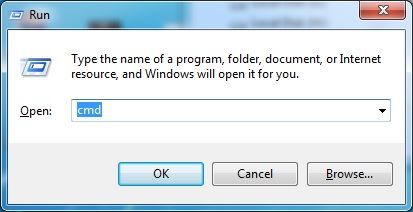
Paso 2: Ahora ingrese el siguiente comando cd C » \MyContacts y presione entrar para asegurarse de que el directorio apunte a la unidad C.
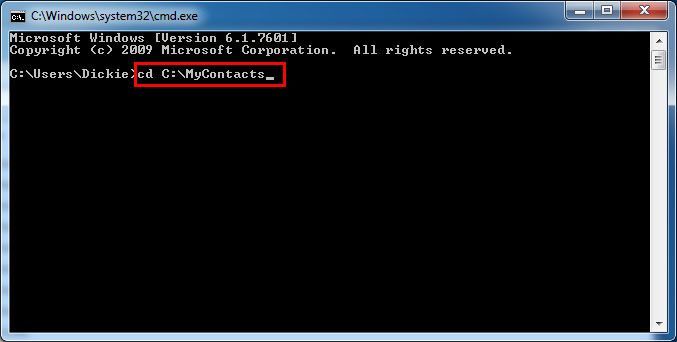
Paso 3: Después de dar el tipo de ubicación de ruta de acceso, copy /B *.vcf all_in_one.vcf luego presione el botón enter para continuar el proceso de agregar vCard a Gmail.
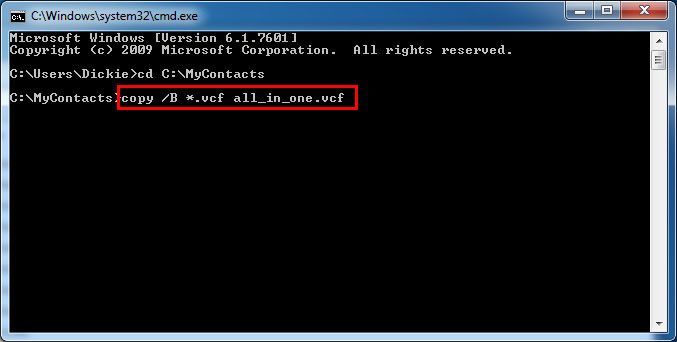
Después de escribir el comando anterior, comience a combinar el múltiple .archivos vcf en un solo archivo con el nombre » all_in_one.vcf», este archivo contiene toda la información.
Paso 4: Si los pasos anteriores están terminados o terminados, puede ver » 1 archivo(s) copiado (s)» después de algunos segundos.
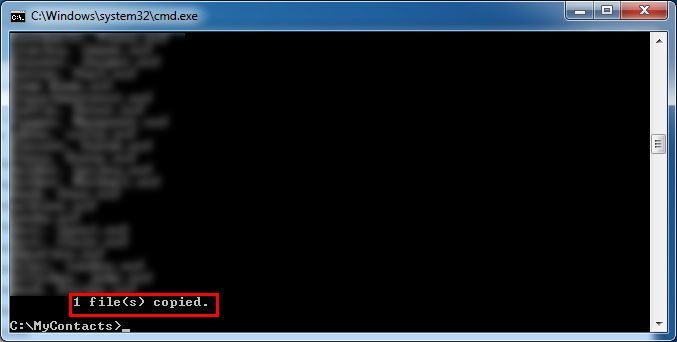
Puede salir del símbolo del sistema escribiendo «exit» y presionando el botón enter.
Paso 5: Ahora desde la unidad C puede abrir el archivo MyContacts y será un archivo enorme porque contiene toda la información.
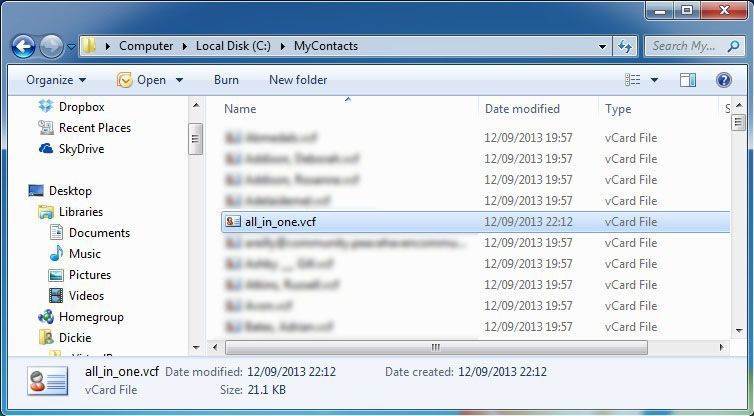
Para importar este archivo vCard creado a Gmail, siga los pasos a continuación:
Paso 6: Abra la cuenta de Gmail. Haz clic en «Gmail» y selecciona «Contactos»
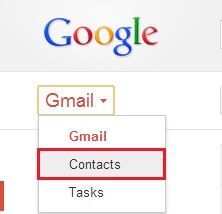
Paso 7: En la ventana Contactos, seleccione «Más» – > «Importar» y luego se abrirá el Asistente de importación.
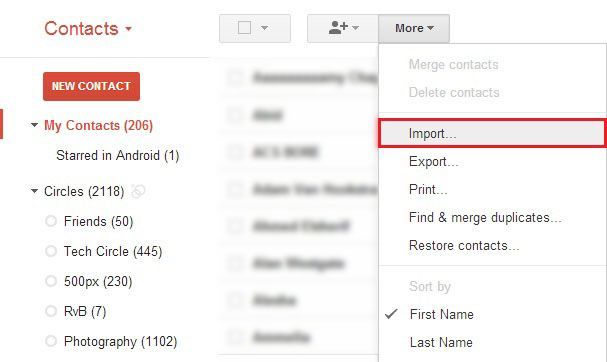
Paso 8: En la ventana Asistente de importación, elija la ruta de acceso de all_in_one.archivo vcf.
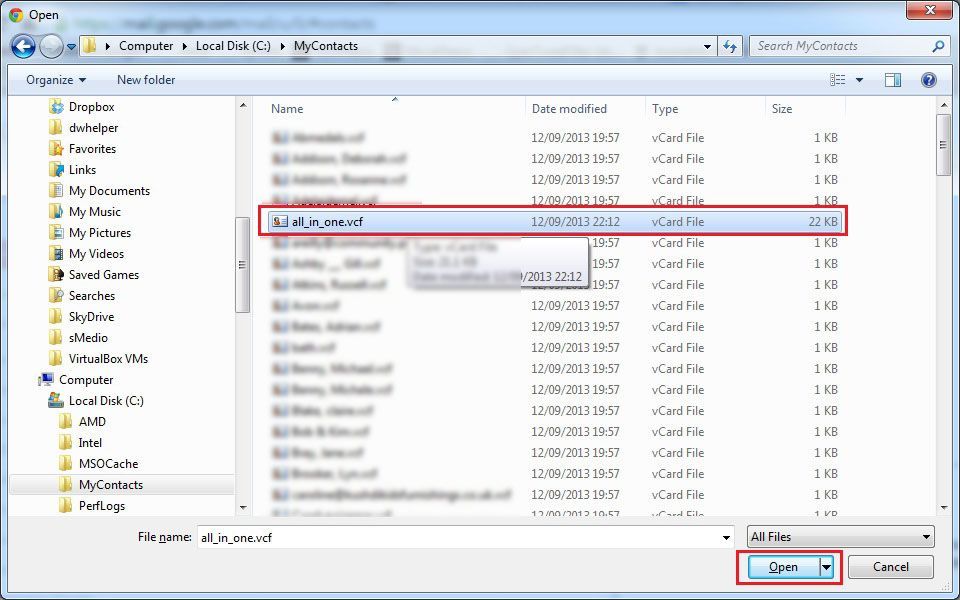
Solución alternativa para Importar Varios archivos vCard a Gmail
El método manual descrito anteriormente puede importar contactos a un archivo CSV de Google. Sin embargo, hay algunas limitaciones, ya que puede ser un proceso largo y difícil para los principiantes. Para superar todas estas deficiencias, recomendamos usar una solución automatizada, es decir, la herramienta de conversión de VCF a CSV. Con esta utilidad, puede importar fácilmente contactos de vCard al formato CSV de Google. Aparte de esto, la interfaz gráfica de este software es bastante simple e incluso un principiante puede acceder fácilmente sin temor a perder datos. Es compatible con el sistema operativo Windows 10 y las versiones siguientes.
Primero, debe convertir el archivo de contacto VCF a Google CSV y luego importar el archivo CSV de Google a Gmail
1-Convertir el archivo VCF a formato CSV de Google
Descargar la herramienta Convertidor VCF seleccione Agregar archivo para cargar VCF.

- Pulsa la opción de Radio para el archivo CSV de Google y selecciona la pestaña» Examinar».

- Haga clic en el botón Exportar

2 – Importar archivo CSV de Google a Gmail
- Ahora necesita importar el archivo CSV a sus contactos de Gmail y, para hacerlo, inicie sesión en su cuenta de Gmail a la que desea importar el CSV

- A continuación, haga clic en el cuadro Contactos
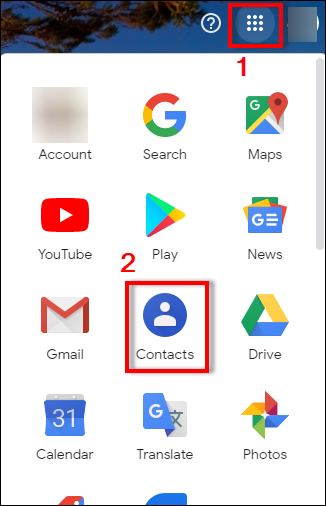
- Haga clic en el icono de Configuración y Elija la opción Importar

- Después de esto, aparecerá el Asistente para Importar contactos. Haga clic en el botón Seleccionar archivo. Haz clic en importar
Conclusión
Este artículo te ayuda a exportar varios contactos de archivos de contactos virtuales a tu cuenta de Gmail con un solo clic. Utilizando el procedimiento de línea de comandos, el usuario puede importar fácilmente varios archivos vCard a Gmail sin pérdida de datos.
